win11电脑麦克风不能说话但是能听怎么办 win11麦克风说不了话但是可以听到声音如何解决
更新时间:2023-10-08 15:12:37作者:huige
很多人在电脑中玩游戏的时候,都喜欢跟队友们进行语音通话,可是近日有win11系统用户去反映说遇到了麦克风不能说话但是能听到对方声音的情况,而且麦克风也是开着的,不知道为什么会遇到这样的问题,为了帮助到大家,本文这就给大家讲解一下win11麦克风说不了话但是可以听到声音的详细解决方法。
方法一:
1、首先右键声音图标,打开“声音设置”;
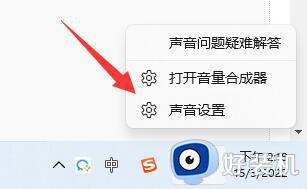
2、在其中查看你的电脑有没有输入设备;
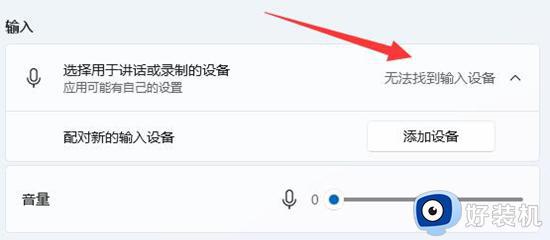
3、如果没有设备,那么需要检查一下你的插口是否插对了。

方法二:
1、如果有输入设备,那么可能是设置的问题;
2、我们可以打开“控制面板”里的“硬件和声音”;
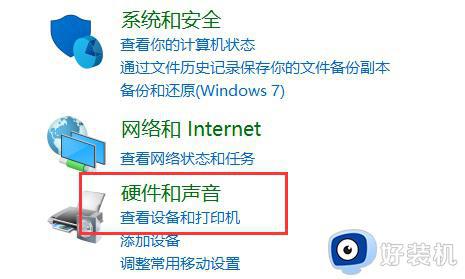
3、点击下方的“管理音频设备”;
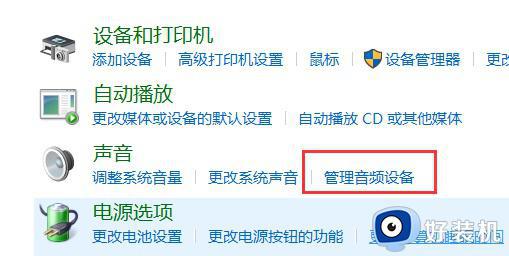
4、然后进入“录制”选项卡,双击“麦克风”;
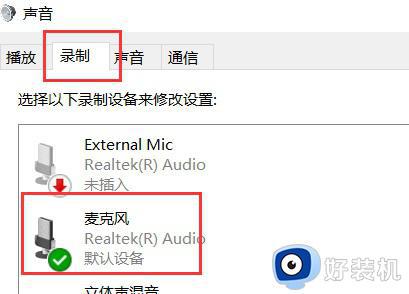
5、随后进入“级别”选项,确认麦克风没有被“静音”,还能顺便调大声音试试看。
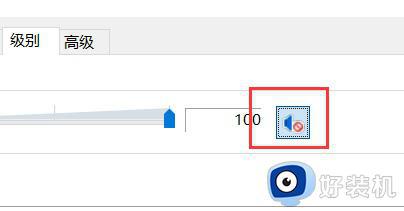
方法三:
1、如果还是不行,那可以试着右键此电脑,打开“管理”;
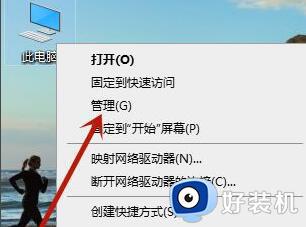
2、接着进入“设备管理器”;
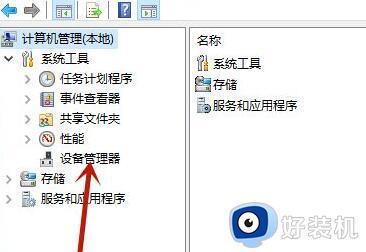
3、双击打开其中的“麦克风设备”;
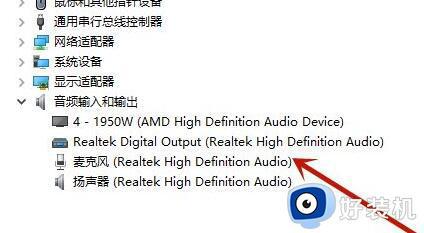
4、最后在驱动程序选项下,更新驱动程序应该就可以解决了。
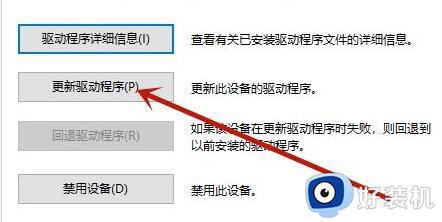
关于win11电脑麦克风不能说话但是能听的详细解决方法就为大家介绍到这里了,大家有遇到相同情况的话可以学习上述方法步骤来进行解决吧。
win11电脑麦克风不能说话但是能听怎么办 win11麦克风说不了话但是可以听到声音如何解决相关教程
- 电脑麦克风声音小怎么设置win11?win11麦克风声音小如何调整
- win11游戏麦克风说话没声音如何修复 win11电脑麦克风启用了但是没声音怎么办
- 为什么win11麦克风有回音 win11麦克风有回音两种解决方法
- win11麦克风拉满声音太小什么原因 win11麦克风拉满还是声音太小的解决方法
- win11麦克风怎么设置降噪 win11麦克风有杂音如何降噪
- win11游戏麦克风说话没声音怎么办 win11玩游戏时麦克风用不了的解决方法
- win11麦克风声音自动变小如何解决 win11麦克风音量自动变化怎么办
- win11麦克风有电流声怎么解决 win11麦克风电流声怎么处理
- Win11麦克风有回音怎么消除 win11麦克风有回音的消除步骤
- win11麦克风有杂音滋滋怎么解决 win11麦克风有杂音的解决教程
- win11家庭版右键怎么直接打开所有选项的方法 win11家庭版右键如何显示所有选项
- win11家庭版右键没有bitlocker怎么办 win11家庭版找不到bitlocker如何处理
- win11家庭版任务栏怎么透明 win11家庭版任务栏设置成透明的步骤
- win11家庭版无法访问u盘怎么回事 win11家庭版u盘拒绝访问怎么解决
- win11自动输入密码登录设置方法 win11怎样设置开机自动输入密登陆
- win11界面乱跳怎么办 win11界面跳屏如何处理
win11教程推荐
- 1 win11安装ie浏览器的方法 win11如何安装IE浏览器
- 2 win11截图怎么操作 win11截图的几种方法
- 3 win11桌面字体颜色怎么改 win11如何更换字体颜色
- 4 电脑怎么取消更新win11系统 电脑如何取消更新系统win11
- 5 win10鼠标光标不见了怎么找回 win10鼠标光标不见了的解决方法
- 6 win11找不到用户组怎么办 win11电脑里找不到用户和组处理方法
- 7 更新win11系统后进不了桌面怎么办 win11更新后进不去系统处理方法
- 8 win11桌面刷新不流畅解决方法 win11桌面刷新很卡怎么办
- 9 win11更改为管理员账户的步骤 win11怎么切换为管理员
- 10 win11桌面卡顿掉帧怎么办 win11桌面卡住不动解决方法
